出于安全考虑,很多用户都会为自己的Win10系统设置开机密码,以防止他人使用自己的电脑。但有时电脑长时间未使用,可能会忘记开机密码。那么这个时候我们该如何破解或者清除密码呢?其实我们可以使用U盘启动并破解并清除PE下的密码。如果你还不知道怎么做,让我们一起来学习一下,以备不时之需。
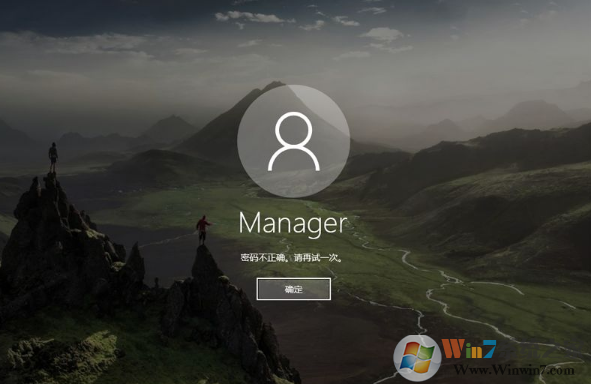
破解密码前的准备工作和步骤
1、一个U盘,然后做成U盘启动盘,然后就不需要别的了。如何制作USB启动盘
2、U盘启动设置:电脑开机后,使用以下快捷键选择U盘启动。主板U盘启动快捷键

笔记本、U盘启动快捷键
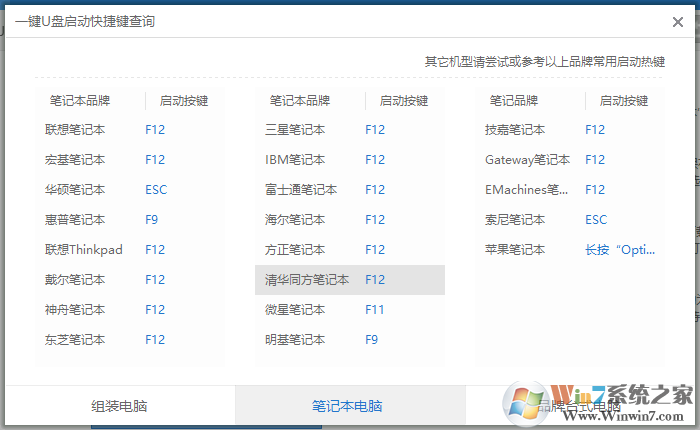
品牌桌面U盘启动快捷键。

3、开始破解开机密码: 1、在另一台电脑上制作uefi pe启动盘后,将U盘插入忘记密码的win10电脑中。启动计算机后,按住F12或F11或Esc或F7等快捷键即可调出系统。启动菜单需要根据不同品牌的电脑进行选择,然后用方向键选择识别的U盘,选择uefi开头的项,按Enter键进入;
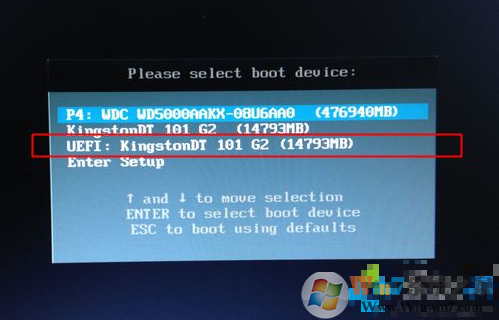
2、由于制作方法不同,有的uefi启动盘会进入该界面,有的启动盘会先进入主菜单。如果先进入主菜单,选择win8x64 pe,回车;

3、进入pe系统后,双击桌面上的【清除登录密码】,打开主界面。 SAM 文件路径将自动提取。直接点击【打开】;
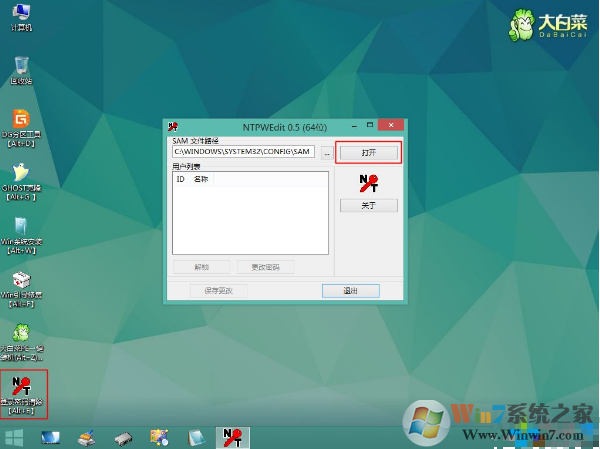
4. 此时会列出所有用户的列表。系统城市编辑的账户是Manager,选择它,然后点击【修改密码】;
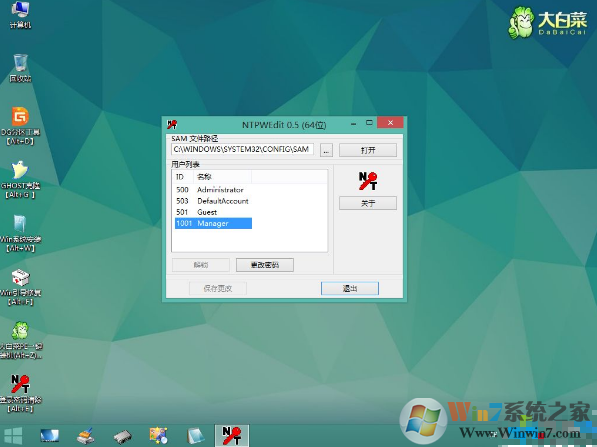
5. 弹出这个小对话框,有提示。如果留空,直接点击确定即可重置密码,即删除密码。如果您想更改密码,只需输入新密码并验证即可;
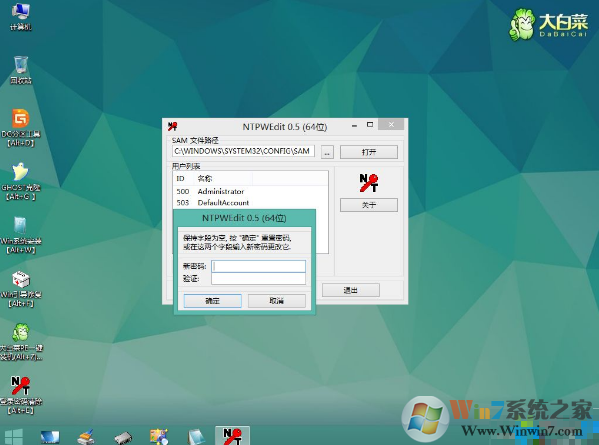
6、修改完成后,点击【保存更改】,最后退出,并重新启动计算机。重启后系统会进行磁盘检查,不用担心,这样密码就会成功破解。
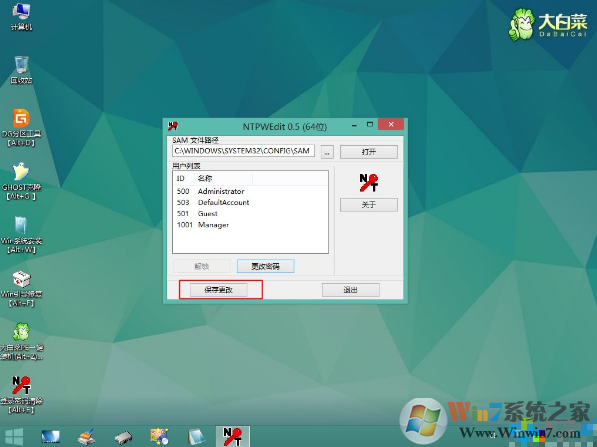
按照上述步骤操作后,当我们打开Win10时,密码就不再存在了。不过需要注意的是,上述方法只能破解本地账户密码,而我们无法破解使用微软账户登录的Win10系统密码。








